“F-检验双样本方差”分析工具,通过双样本F-检验对两个样本总体的方差进行比较。此分析工具可以进行双样本F-检验,又称为方差齐性检验,用来比较两个样本总体的方差是否相等。下面通过具体的实例来详细讲解利用“F-检验 双样本方差”工具来分析数据的有关技巧。
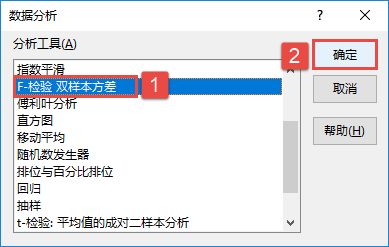
图7-96 选择F-检验分析工具
STEP01:打开“F-检验分析.xlsx”工作簿,切换至“数据”选项卡,然后在“分析”组中单击“数据分析”按钮,打开如图7-96所示的“数据分析”对话框。在“分析工具”列表框中选择“F-检验 双样本方差”选项,然后单击“确定”按钮。
STEP02:随后会打开“F-检验 双样本方差”对话框,在“输入”列表区域设置变量1的区域为“$B$2:$K$2”,设置变量2的区域为“$B$3:$K$3”,并设置α的值为“0.05”,然后在“输出选项”列表中单击选中“输出区域”单选按钮,设置输出区域为“$A$5”单元格,最后单击“确定”按钮,如图7-97所示。
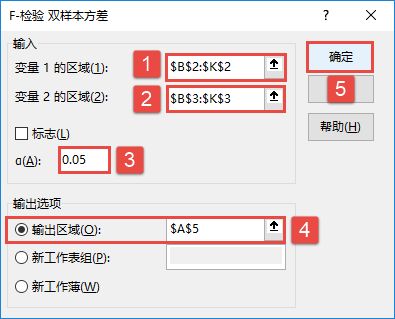
图7-97 设置“F-检验 双样本方差”属性
STEP03:此时,工作表中会显示“F-检验 双样本方差”的分析结果,如图7-98所示。
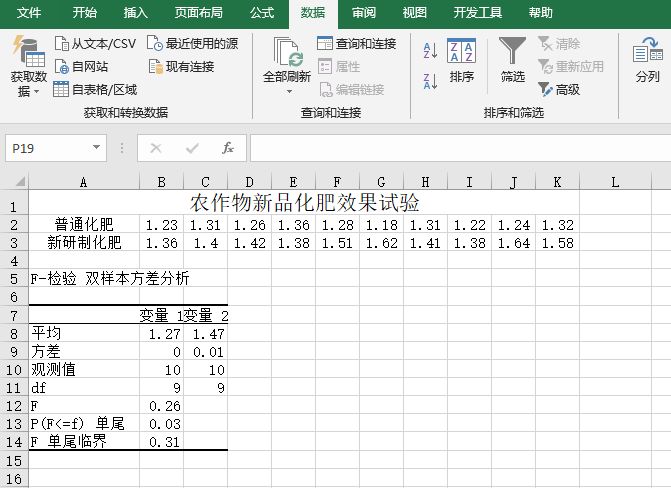
图7-98 计算分析结果